Outlook Thunderbirdから同じPCまたは別のへの移行
Jackson Strong | 9月 16th, 2025 | Eメール
概要:この技術記事では、OutlookからThunderbirdへの移行方法について解説しています。同じ問題の解決策をお探しなら、この記事で解決できます。このガイドでは、OutlookからThunderbirdへの別のPCへの移行について、手動と自動の両方の方法を詳しく説明しています。
ただし、解決策に進む前に、ユーザーが Outlook から Thunderbird にメールを転送する必要がある理由を理解しておく必要があります。
アウトルックからサンダーバード 移行 – 理由
Thunderbird は、Mozilla オープンソースコミュニティによって開発された、オープンソースで包括的かつ安全なメールクライアントです。強力かつシンプルなアプリケーションであり、Microsoft Outlook の優れた代替手段の一つと考えられています。
ここでは、Thunderbird から Outlook に移行するメリットをいくつかご紹介します。
- Thunderbird はフリーウェアアプリケーションです。
- 複数のタブを開いて操作できます。
- IMAP、POP3、SMTP などのプロトコルを持つ複数のメールクライアントをサポートしています。
- 複数の拡張機能を使いやすいように使用できます。
- フリーウェアライセンスでも高度なセキュリティ保護を提供します。
- 多数のプラグインをサポートしています。
それでは、Outlook から Thunderbird にメールを転送する 2 つの簡単な方法をご紹介します。
Outlook から Thunderbird にメールを無料でインポートする方法は?
Outlook のメールを Thunderbird に手動でエクスポートすることもできますが、この方法は両方のメールクライアントが同じシステム上にインストールされている場合に限ります。
1. Windows OS の「スタート」ボタンをクリックし、「既定のプログラム」を開き、「既定のプログラムの設定」をクリックします。
2. リストから Outlook を選択し、「このプログラムを既定のプログラムとして設定」をクリックします。
3. 次に、システムで Thunderbird を起動し、ダッシュボードに移動します。
4. 次に、「別のプログラムからのインポート」の「インポート」オプションをクリックします。
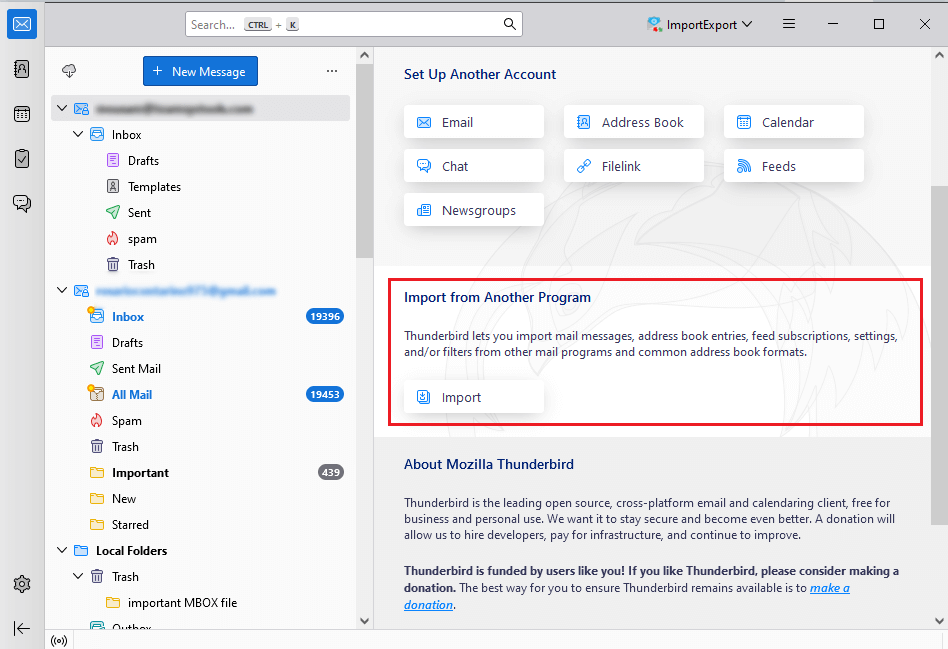
5. ここで Outlook からインポートを選択し、「続行」ボタンをクリックします。
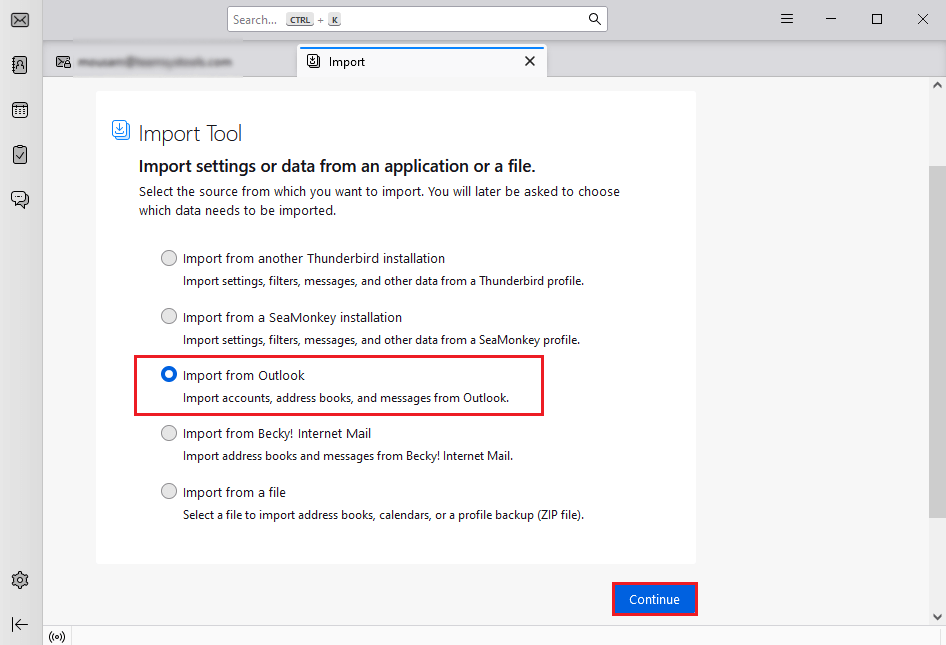
6. この操作には時間がかかり、すべての Outlook アカウントが Thunderbird に転送されます。
確かにこれは使いやすい方法ですが、複数のメールアカウントがあり、Outlook に大量のデータがある場合は、処理に時間がかかります。
また、Thunderbird クライアントに転送する Outlook メールフォルダーを選択することはできません。簡単な方法として、以下に説明する代替方法をお試しください。
確かに簡単な方法ですが、複数のメールアカウントがあり、Outlookに大量のデータがある場合は、非常に時間がかかります。
また、Thunderbirdクライアントに転送するOutlookメールフォルダーを個別に選択することはできません。より簡単な方法をお探しの場合は、以下に説明する代替案をお試しください。
Outlook Thunderbird 移行 別PC
Windows マシンに Advik Outlook PST Converter をダウンロードしてインストールしてください。この専用ユーティリティを使えば、わずか数クリックで Outlook を Thunderbird にインポートできます。このユーティリティを使えば、必要に応じて Outlook のメールフォルダ全体または一部を Thunderbird にエクスポートできます。また、日付範囲、宛先、送信元、件名、Cc、Bcc などに基づいて Outlook メールを転送するための様々なメールフィルターも用意されています。さらに、Outlook から Thunderbird 移行プロセス中は、メールボックスのフォルダ階層が維持されることが保証されています。
「無料ダウンロード」ボタンをクリックして、動作手順をご確認ください。
OutlookからThunderbidへの移行手順
1. Windows PCでソフトウェアを実行します。
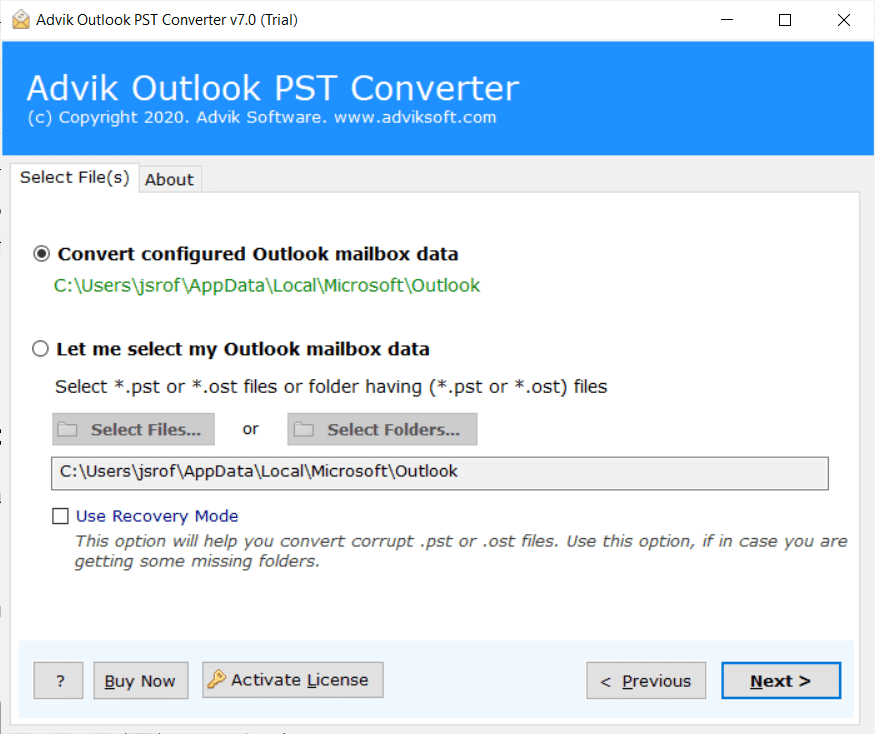
2. 転送したいメールボックスフォルダを選択します。
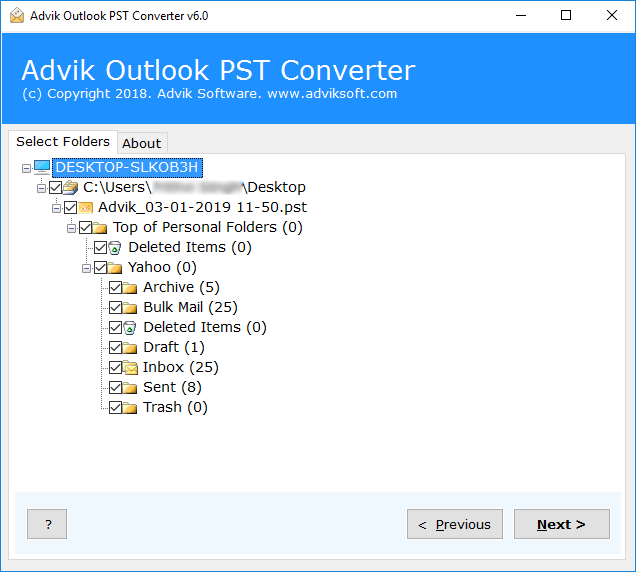
3. 「複数の保存リスト」からThunderbirdを選択します。
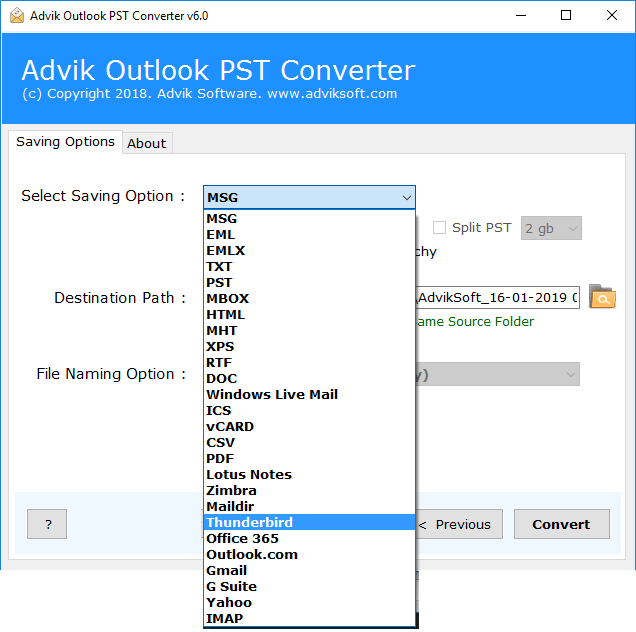
4. 「変換」ボタンを押して、処理結果を分析します。
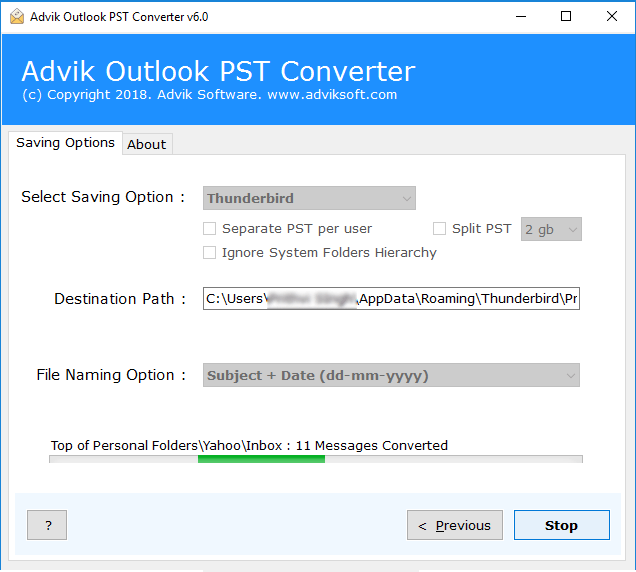
注:ソフトウェアはThunderbirdのメールプロファイルのデフォルトの保存場所を自動的に検出します。このソリューションを使用するには、Thunderbirdのインストールが必要です。
完了です。あとはご安心ください。ソフトウェアが自動的にOutlookメールをMozilla Thunderbirdに転送し始めます。処理が完了すると、完了を通知するポップアップが表示されます。その後、Mozilla Thunderbirdを起動し、Advik Softwareフォルダ内のメールを閲覧できます。
より詳しい説明については、ビデオチュートリアルをご覧ください。
Outlook Thunderbird 移行 – ビデオチュートリアル
このように、Outlook から Thunderbird クライアントにメールを簡単にインポートできます。
最後に
このソフトウェアの高度なアルゴリズムのおかげで、OutlookからThunderbirdクライアントへのメールのインポートが容易になりました。OutlookからThunderbirdへの移行に関してご質問がございましたら、カスタマーサポートまでお問い合わせください。専任のサポートチームが喜んでお手伝いいたします。
よくある質問
Q1. ラベル(カスタマイズしたフォルダー)のみをエクスポートできますか?
回答:はい。このソフトウェアでは、移行するフォルダーを選択できます。
Q2. Windows 11でも動作しますか?
回答:はい。OutlookからThunderbirdへのコンバーターは、Windows 11を含むすべてのWindowsバージョンで動作します。
Q3. OutlookからThunderbirdへの転送中、実際のフォルダー階層は維持されますか?
回答:はい。このツールは、Thunderbirdに転送されるまで、Outlookメールボックスフォルダーの元の状態を維持することをお約束します。



